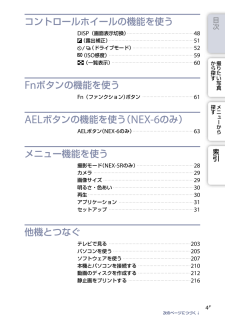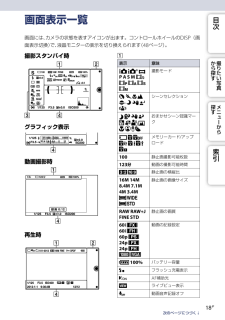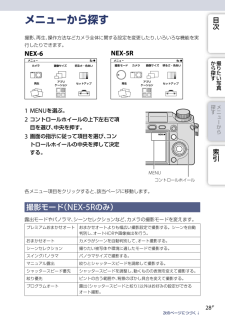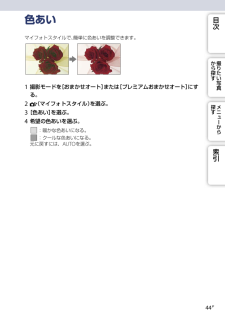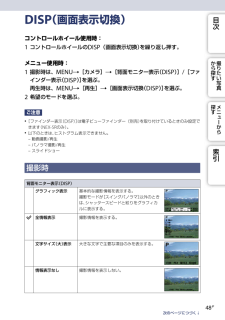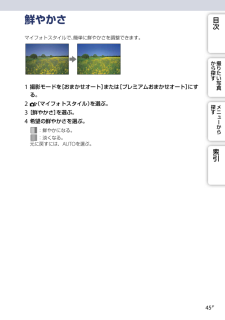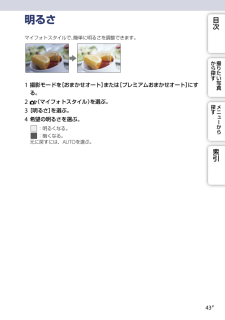Q&A
取扱説明書・マニュアル (文書検索対応分のみ)
"撮影モード"1 件の検索結果
"撮影モード"200 - 210 件目を表示
全般
質問者が納得おはようございます。
ご質問のモードで画が変わってしまう症状は、ピクチャーエフェクトが設定されていると思われます。
P66の撮影モードごとの設定可能機能をご確認頂き、P37・P39・P59の項目もご一読下さい。
通常はピクチャーエフェクトOFFの筈ですが、何かしらの操作で設定が変更されたものと思います。
参考になればですが、お試し下さい。
4219日前view60
NEX-6/NEX-5R 4-437-008-01(1)4JP撮りたい写真 から探す索引メニ から探すコントロールホイールの機能を使うDISP(画面表示切換) ・・・・・・・・・・・・・・・・・・・・・・・・・・・・・・・・・・・・・・・・・・・・・・・・48 (露出補正) ・・・・・・・・・・・・・・・・・・・・・・・・・・・・・・・・・・・・・・・・・・・・・・・・・・・・・・・・・・・・・51 (ドライブモード) ・・・・・・・・・・・・・・・・・・・・・・・・・・・・・・・・・・・・・・・・・・・・52 (ISO感度) ・・・・・・・・・・・・・・・・・・・・・・・・・・・・・・・・・・・・・・・・・・・・・・・・・・・・・・・・・・・・・59 (一覧表示) ・・・・・・・・・・・・・・・・・・・・・・・・・・・・・・・・・・・・・・・・・・・・・・・・・・・・・・・・・・・60Fnボタンの機能を使うFn(ファンクション)ボタン ・・・・・・・・・・・・・・・・・・・・・・・・・・・・・・・・・・・・・61AELボタンの機能を使う(NEX-6のみ)AELボタン(NEX-6のみ)・・・・・・・・・・・...
NEX-6/NEX-5R 4-437-008-01(1)18JP目次撮りたい写真 から探す索引メニ から探す画面表示一覧次のページにつづく↓撮影スタンバイ時グラフィック表示動画撮影時再生時表示意味 P A S M 撮影モード シーンセレクション おまかせシーン認識マーク メモリーカード/アップロード100静止画撮影可能枚数123分動画の撮影可能時間 静止画の横縦比16M 14M 8.4M 7.1M 4M 3.4M 静止画の画像サイズRAW RAW+J FINE STD静止画の画質60i 60i 60p 24p 24p 動画の記録設定 100%バッテリー容量フラッシュ充電表示AF補助光ライブビュー表示動画音声記録オフ画面には、カメラの状態を表すアイコンが出ます。コントロールホイールのDISP(画面表示切換)で、液晶モニターの表示を切り換えられます(48ページ)。
NEX-6/NEX-5R 4-437-008-01(1)23JP目次撮りたい写真 から探す索引メニ から探すコントロールダイヤルコントロールダイヤルを回して、絞り値やシャッタースピードなどを設定できます。コントロールダイヤルで変更できる値は、撮影モードによって異なります。コントロールダイヤルコントロールダイヤル絞り値やシャッタースピードなど絞り値やシャッタースピードなどNEX-6NEX-5R次のページにつづく↓
NEX-6/NEX-5R 4-437-008-01(1)28JP目次撮りたい写真 から探す索引メニューから探す次のページにつづく↓撮影、再生、操作方法などカメラ全体に関する設定を変更したり、いろいろな機能を実行したりできます。NEX-6NEX-5RMENUを選ぶ。1 MENUコントロールホイールコントロールホイールの上下左右で項2 目を選び、中央を押す。画面の指示に従って項目を選び、コン3 トロールホイールの中央を押して決定する。各メニュー項目をクリックすると、該当ページに移動します。撮影モード(NEX-5Rのみ)露出モードやパノラマ、シーンセレクションなど、カメラの撮影モードを変えます。プレミアムおまかせオート おまかせオートよりも幅広い撮影設定で撮影する。シーンを自動判別し、オートHDRや画像抽出を行う。おまかせオートカメラがシーンを自動判別して、オート撮影する。シーンセレクション 撮りたい被写体や環境に適したモードで撮影する。スイングパノラマパノラマサイズで撮影する。マニュアル露出絞りとシャッタースピードを調節して撮影する。シャッタースピード優先 シャッタースピードを調整し、動くものの表現を変えて撮影す...
NEX-6/NEX-5R 4-437-008-01(1)27JP目次撮りたい写真 から探す索引メニ から探す撮影モード被写体に合わせて撮影モードを選びます。NEX-6:モードダイヤルを回して希望の撮影モードに合わせる。1 NEX-5R:MENU1 [撮影モード]を選ぶ。 または、MODEを選ぶ。MENUMODEコントロールホイールを回して希望の撮影モードを選び、中央を押す。 2 または、画面上の項目を上下になぞって希望のモードを中央に移動させてからタッチする。
NEX-6/NEX-5R 4-437-008-01(1)44JP目次撮りたい写真 から探す索引メニ から探すマイフォトスタイルで、簡単に色あいを調整できます。撮影モードを[おまかせオート]または[プレミアムおまかせオート]にす1 る。2 (マイフォトスタイル)を選ぶ。[色あい]を選ぶ。3 希望の色あいを選ぶ。4 :暖かな色あいになる。:クールな色あいになる。元に戻すには、AUTOを選ぶ。色あい
NEX-6/NEX-5R 4-437-008-01(1)48JP目次撮りたい写真 から探す索引メニ から探すDISP(画面表示切換)コントロールホイール使用時:コントロールホイールのDISP(画面表示切換)を繰り返し押す。1 メニュー使用時:撮影時は、MENU1 [カメラ][背面モニター表示(DISP)]/[ファインダー表示(DISP)]を選ぶ。再生時は、MENU[再生][画面表示切換(DISP)]を選ぶ。希望のモードを選ぶ。2 ご注意 [ファインダー表示(DISP)]は電子ビューファインダー(別売)を取り付けているときのみ設定できます(NEX-5Rのみ)。 以下のときは、ヒストグラム表示できません。 動画撮影/再生 パノラマ撮影/再生 スライドショー撮影時背面モニター表示(DISP)グラフィック表示基本的な撮影情報を表示する。撮影モードが[スイングパノラマ]以外のときは、シャッタースピードと絞りをグラフィカルに表示する。全情報表示撮影情報を表示する。文字サイズ(大)表示大きな文字で主要な項目のみを表示する。情報表示なし撮影情報を表示しない。次のページにつづく↓
NEX-6/NEX-5R 4-437-008-01(1)46JP目次撮りたい写真 から探す索引メニ から探すピクチャーエフェクトマイフォトスタイルで、簡単にピクチャーエフェクトを設定できます。好みの効果を選んで、より印象的でアーティスティックな表現の画像を撮影できます。撮影モードを[おまかせオート]または[プレミアムおまかせオート]にす1 る。2 (マイフォトスタイル)を選ぶ。[ピクチャーエフェクト]を選ぶ。3 希望の効果を選ぶ。4 元に戻すには、AUTOを選ぶ。(切)ピクチャーエフェクトを使わない。(トイカメラ)周辺が暗く、シャープ感を抑えた柔らかな仕上がりになる。(ポップカラー)色あいを強調してポップで生き生きとした仕上がりになる。(ポスタリゼーション:カラー)原色のみで再現されるメリハリのきいた抽象的な仕上がりになる。(ポスタリゼーション:白黒)白黒のみで再現されるメリハリのきいた抽象的な仕上がりになる。次のページにつづく↓
NEX-6/NEX-5R 4-437-008-01(1)45JP目次撮りたい写真 から探す索引メニ から探す鮮やかさマイフォトスタイルで、簡単に鮮やかさを調整できます。撮影モードを[おまかせオート]または[プレミアムおまかせオート]にす1 る。2 (マイフォトスタイル)を選ぶ。[鮮やかさ]を選ぶ。3 希望の鮮やかさを選ぶ。4 :鮮やかになる。:淡くなる。元に戻すには、AUTOを選ぶ。
NEX-6/NEX-5R 4-437-008-01(1)43JP目次撮りたい写真 から探す索引メニ から探すマイフォトスタイルで、簡単に明るさを調整できます。撮影モードを[おまかせオート]または[プレミアムおまかせオート]にす1 る。2 (マイフォトスタイル)を選ぶ。[明るさ]を選ぶ。3 希望の明るさを選ぶ。4 :明るくなる。:暗くなる。元に戻すには、AUTOを選ぶ。明るさ
- 1